
- •2.1. Запуск программы евфрат-Документооборот
- •Заполнение регистрационной карточки документа.
- •Присоединение файлов.
- •Постановка документа на контроль
- •3. Присоединение файлов.
- •4. Завершение регистрации документа.
- •5. Постановка документа на контроль
- •5. Назначение даты исполнения документа.
- •6. Назначение прав доступа к документу.
- •7. Завершение регистрации документа.
Постановка документа на контроль
Постановка документа на контроль включает в себя следующие этапы:
назначение контролера по документу;
назначение даты завершения обработки документа.
Контроль исполнения документов включает в себя следующие операции:
1. Постановка документа на контроль. Назначение контролера по документу и контрольных сроков исполнения документа.
2. Задание маршрута обработки документа (маршрута документа): контролер или лицо, наделенное правами редактирования документов (если контролер еще не задан), создает цепочку поручений или согласований по обработке документа.
3. Движение документа по маршруту:
исполнение поручений или согласований;
создание отчетов об исполнении поручений;
снятие поручений или цепочки поручений с контроля (выполняется контролером);
отмена поручения или согласования, а также цепочки поручений или согласований (выполняется контролером или регистратором).
4. Снятие с контроля всего документа.
Ход исполнения документа отражается в его контрольной карточке, содержащей список поручений или согласований и текущее состояние каждого поручения или согласования. Вкладка Ход исполнения содержит полную историю операций по исполнению поручения или согласования.
Исполнителям поручений (согласований) и контролерам исполнения документа системой автоматически рассылаются уведомления о том, что они назначены выполнять эти функции, а также напоминания о сроках исполнения поручений (согласований).
Контролер следит за ходом исполнения поручений или согласований по документу верхнего уровня, а также за исполнением документа в целом. Он проверяет сроки и качество исполнения работ по документу. Контролер может выполнять следующие операции:
создавать новые поручения или согласования;
прерывать исполнение поручений или согласований;
снимать поручения с контроля (как после выполнения, так и досрочно);
возвращать поручения исполнителю на доработку;
изменять сроки поручений или согласований, уточнять или изменять содержание поручений, а также вносить изменения в списки исполнителей по поручениям.
Под поручением понимается задание, выдаваемое исполнителю и связанное с обработкой документа. Поручение включает в себя:
имя исполнителя поручения;
текст задания;
контрольную дату исполнения;
фактическую дату выполнения поручения;
право редактирования документа.
Исполнителями поручения могут быть несколько сотрудников. При этом один из них обязательно является ответственным исполнителем — на него возложена основная ответственность за исполнение поручения. Остальные сотрудники называются соисполнителями. Ответственные исполнители могут создавать подпоручения по доверенному им поручению и назначать в качестве исполнителей других сотрудников организации.
Если в качестве исполнителя указан один сотрудник, то он считается ответственным исполнителем по поручению.
Если сотрудник не является контролером, он может редактировать только поручения, созданные им самим.
Под согласованием понимается задание, выдаваемое исполнителю и связанное с принятием решения по документу: одобрить его или отклонить. Согласование включает в себя:
имя исполнителя;
текст задания;
контрольную дату исполнения;
фактическую дату выполнения;
право изменения документа.
Предусмотрены следующие типы поручений и согласований: поручение или согласование верхнего уровня;
Поручения или согласования могут быть связаны последовательностью исполнения – маршрутом прохождения документа. В такой цепочке поручение или согласование автоматически вступает в силу после снятия с контроля предшествующего поручения или согласования;
Подпоручение (поручение по поручению) или дочернее согласование — поручение или согласование, создаваемое ответственным исполнителем в ходе выполнения другого поручения или согласования.
Поручения и согласования отображаются в контрольной карточке документа. Пользователь, который создал поручение или контролирует его исполнение, может изменять в нем текст, сроки исполнения и список исполнителей.
Задание на лабораторную работу
Рекомендации к оформлению работы: Преподавателю предоставляется файл отчета оформленного в текстовом процессоре Word. После выполнения пунктов лабораторной работы скопируйте активное окно программы в файл отчета с описанием выполняемых операций
Предположим, что на ваше предприятие пришло письмо с предложением по приобретению товаров по взаимовыгодной цене (повышению производительности труда, установке оборудования, поставке оргтехники и т.д. и т.п.).
Секретарь делопроизводитель, разбирая входящую корреспонденцию, обнаруживает письмо и относит его к руководителю для наложения резолюции.
Руководитель предприятия поручает руководителям подразделений ознакомиться с предложением и в случае перспективности разработать конкретный план воплощения в жизнь.
Генеральный директор фирмы пишет на письме резолюцию следующего содержания:
Отдел маркетинга. Ознакомиться с предложением и, проведя маркетинговые исследования, оценить ценность данного предложения и рост прибыли фирмы в случае его реализации. Срок шесть дней.
Технический отдел: Подготовить план реализации поступившего предложения, в случае, если от отдела маркетинга будет получено утвердительное заключение по разумности внедрения данного предложения.
Отдел продаж: Ознакомиться с предложением.
Секретарь-делопроизводитель, получив резолюцию генерального директора фирмы ( руководителя) на письмо, выполняет следующие операции:
регистрирует в системе письмо;
ставит документ на контроль, назначает контролера по документу и создает поручения по исполнению документа согласно резолюции Генерального директора и его устным указаниям
1. Создайте в текстовом процессоре Word вышеизложенное письмо в соответствии с требованием ГОСТа и сохраните его в папке Документовед своего компьютера под именем Генеральному Директору.doc.
2. Зарегистрируйте документ. Чтобы начать процесс регистрации в системе письма запустите основную программу ЕВФРАТ-Документооборот (пункт главного меню Windows Программы→ЕВФРАТ-Документооборот→ ЕВФРАТ-Документооборот; (в качестве логина возьмите системное имя секретаря).
В панели инструментов открывшегося окна программы ЕВФРАТ- Документооборот щелкните мышью по кнопке Регистрация документа… (для тех же целей используется пункт меню Документ→Зарегистрировать новый документ).
На экране появляется окно выбора потока документов, в который будет помещен регистрируемый документ (рис. 4).

Рис. 4. Выбор потока документа
Выберете пункт Входящие документы и нажмите на кнопку Выбор. При этом на экране появляется окно регистрационной карточки документа (рис. 5).
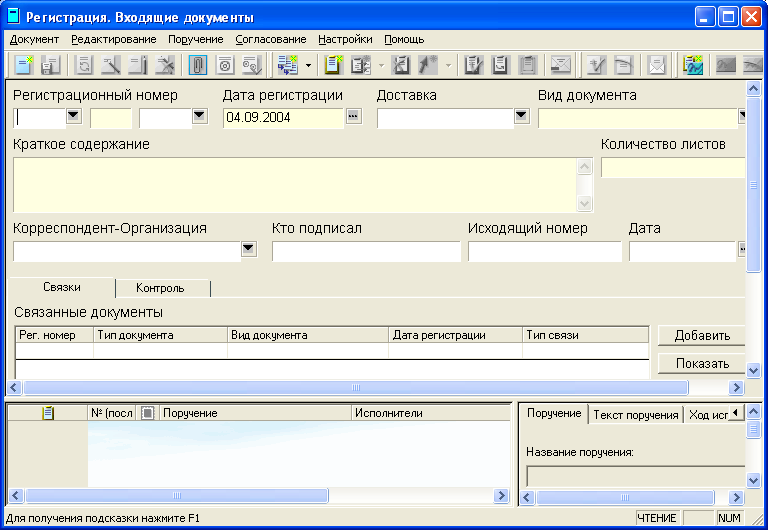
Рис. 5. Бланк регистрационной карточки документа
Выберете из списка для поля Доставка вид доставки (почта), для поля Вид документа вид регистрируемого документа (письмо), введите краткое содержание письма, а в поле Количество листов укажите количество листов (1), пришедшего письма. В поле Корреспондент-Организация укажите наименование организации, из которой было направлено письма. В поле Кто подписал указывается имя лица, подписавшего это письмо.
